Window10 C盘清理经验
一、桌面文件整理
对于桌面上的文件,我们可以存放在D盘或E盘,我这边是D盘存放软件,E盘存放文件的。
二、垃圾站清理
先将垃圾站里的垃圾先清理掉。
三、C盘文件夹清理
对于新手而言不知道C盘哪些文件可以清理,哪些不可以清理。
点击此电脑,选择如下文件中不需要使用的文件删除掉。这些文件都是保存在C盘中的非系统文件。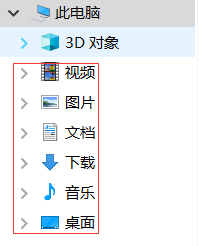
四、应用卸载
将不需要再使用的应用卸载掉。电脑左下角,点击设置,进入应用和功能。

选择右边列表中的不需要使用的应用卸载掉。
五、C盘自带磁盘清理功能
右键C盘,选择属性,点击下图磁盘清理进行清理。
六、qq、微信聊天记录地址切换
qq和微信的聊天记录地址默认保存在C盘的文档中。
(1)qq聊天记录保存地址切换
登录qq后,选择设置,在文件管理中设置文件保存地址到E盘。将原先保存地址的文件复制到切换后的地址。
重新登录,地址还原问题详见:

(2)微信聊天记录保存地址切换
登录微信后,选择设置中文件管理,更改文件保存地址。同时将原先地址的文件复制到新地址。
七、系统自带存储管理功能
电脑最全的管理存储空间的位置,基本可实现存储空间的完全管理。
电脑左下角,点击设置,点击进入系统。

选择存储功能,右边显示的就是C盘存储空间的使用情况。
(1)点击应用和功能可单独对C盘的应用进行卸载。

(2)点击临时文件可清理C盘的临时文件。

(3)查看其他驱动器上的存储使用情况,可对电脑其他盘的存储空间管理。

(4)更改新内容的保存位置,将默认保存C盘,修改为其他盘

(5)优化驱动器等

版权归原作者 study_alltheway 所有, 如有侵权,请联系我们删除。